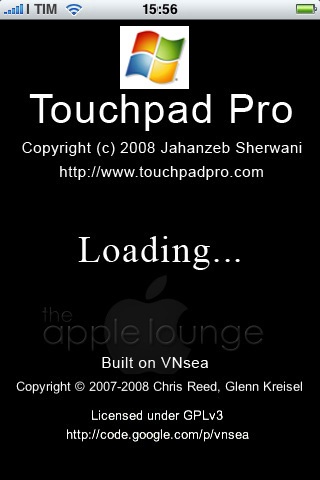
Nella mattinata di oggi vi abbiamo proposto Touchpad Pro insieme con una semplice guida all’installazione per Mac. Siccome da subito è apparsa la richiesta per una guida all’installazione per Windows, ci siamo messi alacremente al lavoro: eccovi una intuitiva guida all’installazione e uso di Touchpad Pro anche per il vostro computer Windows.
La principale differenza tra le due configurazioni risiede nel fatto che un computer Mac ha già in sé un server per la gestione da remoto mentre un computer Windows non ha tale applicazione nativa. È per questo che nel mercato dei programmi per Windows sono presenti degli interessanti pacchetti che permettono la gestione da remoto: non è questo il momento però di analizzare le differenze tra i due sistemi operativi più famosi. Avrete però capito che bisognerà fare ricorso a un programma esterno per poter dare la possibilità al vostro iPhone o iPod Touch di interagire col il sistema operativo della azienda di Redmond. Sul mercato freeware ce ne sono parecchi e tutti efficienti, tra i tanti segnaliamo VNC essendo, forse, uno dei più anziani e più usati. Per comodità nostra, noi di TheAppleLounge, abbiamo installato TightVNC che trovate gratuitamente qui.
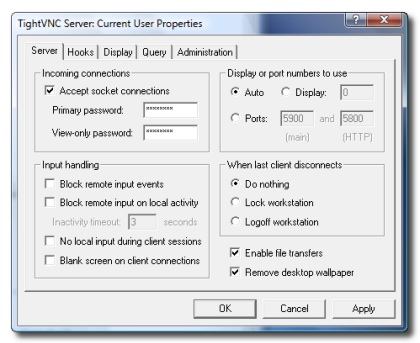
Una volta installato, aprite TightVNC server; troverete una schermata uguale a quella sopra proposta: controllate di avere le spunte come nell’immagine di cui sopra e mettete una password (ne consigliamo una di facile digitazione perché poi andrà immessa tramite la tastiera di iPhone o iPod Touch). Controllate il firewall di Windows o altri firewall da voi eventualmente installati: date i permessi di accesso alla rete al programma ThightVNC. Ora non vi resta che sapere l’ip del vostro computer.
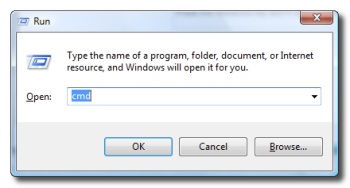
Per trovarlo in maniera efficace e veloce, cliccate su Start, poi esegui applicazione e “cmd“: vi apparirà la schermata del “prompt di Ms Dos“. Scrivete “ipconfig /all” e schiacciate il tasto invio: vi appariranno vari parametri, tra cui l’ip del vostro computer.
A questo punto seguite seguite l’articolo precedente che vi spiegherà come installare e utilizzare TouchPad Pro: l’unica differenza tra la versione Mac e quella Windows risiede nell’abilitazione del server VNC.
Non ci resta che augurare buon divertimento anche a tutti i lettori che usano un computer Windows: Touchpad Pro potrebbe far diventare il vostro iPhone o il vostro iPod Touch un serio compagno di svago, ma anche di lavoro.

Grazie Ragazzi siete Mitici!!!!!!
provato e’ spettacolare………
ma funziona solo con wifi attivo su iphone
e ovviam con router wifi della rete
solo con ssh non connette, immagino sia
normale………..?
provato con pc sist. Win xp pro x64
funziona tutto……..
Grazie delle info
stefano
@stefano: Certo, comunica tramite Wi-Fi in quanto devi considerare che ti colleghi al tuo pc tramite la rete internet.
Grazie per aver provato questo fantastico programma!!
@enik: grazie a te per darci la tua fiducia!
che bello questo programma!!!!! domani mi arriva il mio ipod touch, e questo programma lo vorrei proprio installare, ma ho paura che sia molto complicato, molti termini non li capisco (firewall, ip, ecc..)io comunque mi baserò su questo articolo, e spero che qualcuno mi aiuterà!
sbaglio o ora è a pagamento? Lo schermo è nero, e per il ScreenView occorre pagare…